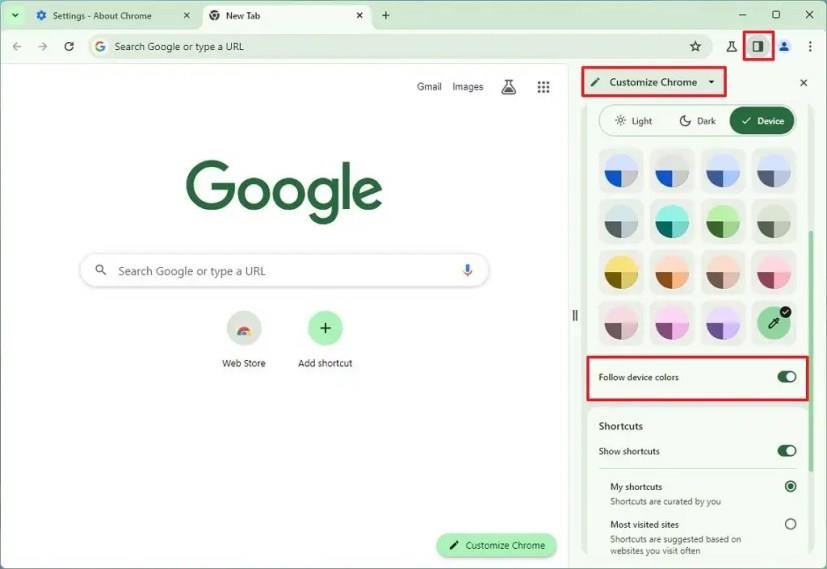A Google Chrome rendelkezik egy testreszabási lehetőséggel, amely lehetővé teszi a böngésző számára, hogy a Windows 11 kiemelő színéhez igazodjon a konzisztensebb élmény érdekében, és ebből az útmutatóból megtudhatja, hogyan.
A 2023-as kezelőfelület legújabb frissítésének részeként a Chrome a ChromeOS-en és az Androidon már megtalálható „Material You” tervezési nyelv egy részét a Windows 11- be viszi , amely különféle vizuális változásokat vezet be.
Megtalálható például a nagyobb gombokkal és lekerekített sarkokkal rendelkező eszköztár felül, és sok párbeszédpanel is lekerekített sarkokkal frissült, a menük pedig a böngésző színsémáját követik. A címsor gombjai (például a megosztásra és a webhelyadatokra vonatkozó gombok) szintén új megjelenést kaptak.
Ezenkívül a böngésző (a Canary Channel 119-es verziója) egy új testreszabási élményt is bevezet, amely amellett, hogy lehetővé teszi a színmódok megváltoztatását és a különböző színsémák kiválasztását, lehetővé teszi egy olyan opció engedélyezését is, amely lehetővé teszi a böngésző számára, hogy illeszkedjen a hangsúly színéhez. Windows 11.
Ez az útmutató megtanítja Önnek azokat a lépéseket, amelyek segítségével engedélyezheti a Chrome számára, hogy kövesse az eszköz színét a Windows 11 rendszeren.
Engedélyezze a Chrome-ot, hogy megfeleljen a Windows 11 kiemelt színének
A Windows 11 kiemelési színének a Chrome-ban (119-es és újabb verziók) való egyeztetéséhez kövesse az alábbi lépéseket:
-
Nyissa meg a Google Chrome-ot Windows 11 rendszeren.
-
Kattintson a címsor melletti Oldalpanel gombra.
-
Válassza a Chrome testreszabása lehetőséget a legördülő menüből.
Gyors tipp: Ha ez a lehetőség nem elérhető, kattintson a „Chrome testreszabása” gombra egy új lapon. Alternatív megoldásként használhatja ezeket az utasításokat az új testreszabási oldalpanel engedélyezéséhez .
-
Kapcsolja be az „Eszköz színeinek követése” kapcsolót.
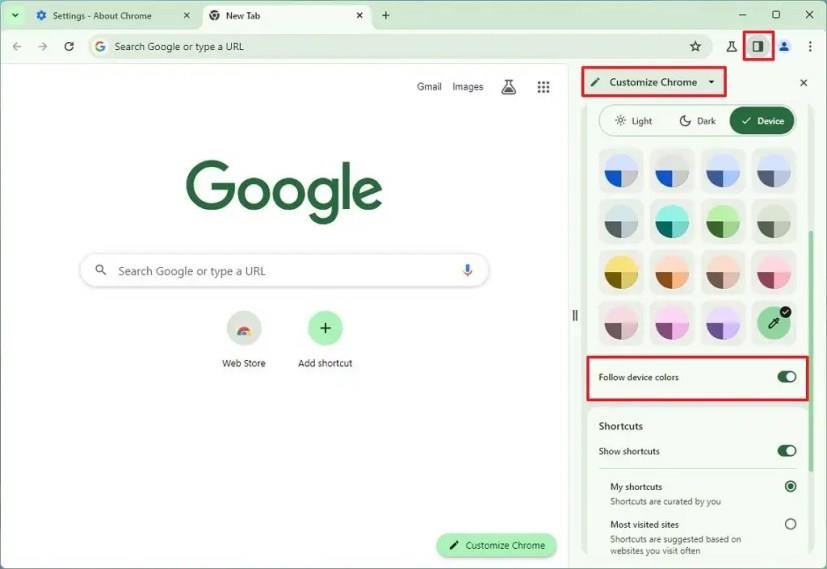
A lépések végrehajtása után a Chrome úgy módosítja a színtémát, hogy az megfeleljen a Windows 11 kiemelt színének. Az oldalpanelen több előre meghatározott színtéma közül is választhat, és egyéni színt hozhat létre. Ezen túlmenően, ha a „Sötét” lehetőséget választja, a Chrome továbbra is követi az eszköz színét vagy a beállításokban kiválasztott színt, de a sötét tónusokat használja.
Módosíthatja a kiemelő színt Windows 11 rendszeren a Beállítások > Testreszabás > Színek menüpontban, és az „Kiemelési szín” részben válassza ki a számítógépén és a Chrome-on használni kívánt színsémát. Ezeket az utasításokat is követheti .
Ha ez a lehetőség nem elérhető a Google Chrome-ban, az azért van, mert nem azt a verziót használja, amely támogatja az új személyre szabási beállításokat. A cikk írásakor a Google még teszteli ezt a funkciót a Canary Channel-en keresztül elérhető webböngészőjének legújabb verziójában.